Hallo im neuen Jahr…..
nach einigen Tagen Internet-Abstinenz freue ich mich nun auf ein neues Creatives Jahr mit euch.
Zum Start habe ich mir überlegt, dass ich mal ein paar Tipps zusammen schreibe, die den Umgang mit dem Schneideplotter erleichtern.
Bei vielen von euch stand ja ein Schneideplotter auf der Wunschliste!
Und wie ich mitbekommen habe wurde er auch oft erfüllt….
Die Freude ist groß aber dann….WIE STARTEN….was kann man alles machen und WIE!
Ich habe doch tatsächlich schon gehört, dass einige den Plotter gar nicht oder wenig nutzen, weil sie sich nicht drüber trauen oder die ersten Ergebnisse nichts geworden sind!
Ehrlich gesagt ging es mir genau so! Voller Elan wollte ich meine ersten Schnittversuche starten und hatte keine schönen Ergebnisse!
Daher möchte ich euch ein paar Tipps geben, damit der Frust (hoffentlich) ausbleibt!
DIE MATTE
so sieht eine Matte aus, die schon viele Schnitte hinter sich hat aber wenn sie noch ganz neu ist verfügt sie über eine starke Klebkraft und leider bleibt dann oft das Papier nach dem Schneiden daran haften und im schlechtesten Fall zerreißt es beim Abnehmen.
Tipp: nehmt einen weichen Baumwolle-Lappen und reibt die Matte damit ab. Die kleinen Fasern bleiben daran kleben und nehmen etwas von der Klebkraft.
Natürlich lässt die auch mit der Zeit nach, wenn man einige Male Papier drauf hatte.
Aber dann kommt eines Tages der Punkt, wo die Klebkraft sehr nachlässt und man sich die Anfangszeit zurückwünscht. Dann wird mit NICHT permanenten Sprühkleber die Klebefläche wieder aufgefrischt.
Dafür unbedingt die Seitenränder abkleben, damit die Führungsrollen weiterhin die Matte gut transportieren können und der Klebstoff keine Spuren auf den Rollen hinterlässt.
DAS MESSER
Da ich meinen Schneideplotter nun schon 2 Jahre habe, besitze ich noch die Cameo 2, wo man die Messertiefe manuell verstellen muss. Bei der Cameo 3 kann das über die Software gesteuert werden.
Darum beneide ich alle die sie besitzen, da ich schön öfter mal vergessen habe, das Messer umzustellen.
Tipp: die Schnitt-Tiefe kann mir dem mitgeliefertem Rädchen verstellt werden oder in der Vertiefung links auf der Cameo.
(Dieses habe ich erst nach Monaten herausgefunden und oft panisch das Verstell Rädchen gesucht)
ROLLEN
Neben der Standard Matte kann man auch andere Formate einziehen lassen. Dafür müssen die Rollen verstellt werden. Hierzu den Bügel an der rechten Seite umlegen um die Rollen anzuheben. Dann etwas an der Rolle drehen, bis sie sich aus der Arretierung löst und verschieben lässt.
Nicht vergessen den Bügel wieder zurück zu legen!
MATERIAL
Unter Material Typ findet man verschiedene vor eingestellte Schneideeinstellungen. Allerdings kommen oft noch andere Materialien dazu für die man sich dann die passenden Einstellungen abspeichern kann. Dafür legt man sich so ein neues Material an:
Folien, wie Vinylfolien oder Bügelfolien befinden sich auf einer Trägerschicht, von der sie nach dem Schneiden abgenommen werden. Daher kann man diese auch ohne Schneidematte schneiden.
Dafür beim Einlegen auf “Unterlage einlegen” drücken.
Tipp: Ich kaufe die meisten Folien im A4 Format und wenn diese ohne Schneidematte eingelegt werden hat man aufgrund der automatischen Schneiderandeinstellung doch einige Folienverluste. Daher lege ich A4 Folien auch immer auf die Schneidematte um die gesamte Breite auszunutzen.
RASTER
Natürlich bleiben doch immer Reststücke übrig aus denen man noch etwas ausschneiden möchte oder auch wenn man mehrere Teile aus verschiedenen Farben gleichzeitig schneidet. So kommt es vor dass man diese Einzelstücke auf die Matte legt und dann muss man seine Objekte am Bildschirm so hinschieben, dass sie auch genau in diesem Bereiche befinden. Um ein genaues Abbild der Matte auf dem Bildschirm zu haben stelle ich mir das Raster wie abgebildet ein.
Abstand 25,4mm und Teilung 1, so habt ihr ein genaues Abbild der Matte und seht ihr genau in welchem Bereich ihr schneiden könnt.
DAS PROGRAMM
Das ich immer wieder gefragt werde mit welcher Version ich arbeite gehe ich hier kurz drauf ein.
Ein paar Tricks und Kniffe zeige ich dann mal in einem anderen Beitrag.
Ich arbeite mit der “Standard” Version von Silhouette Studio also das Programm, welches man kostenlos herunter laden kann!
VORLAGEN
Viele tolle Vorlagen gibt es im Silhouette Shop aber man kann sich auch eigene erstellen indem man Motive nachzeichnet.
Dabei natürlich immer auf das Urheberrecht achten!!
(Die Vorlage für dieses Blatt findet ihr hier)
Das Vorlagebild sollte möglichst dunkel und ausgefüllt sein, so erzielt man die besten Umrandungsergebnisse.
Das Nachzeichnen-Fenster öffnet sich durch Klicken auf das Symbol mit dem grünen Kreuz.
Ein Fenster um das Motiv aufziehen….
Für eine besserer Konturverfolgung den Haken bei Hochfilter entfernen und evtl. den Regler vom Schwellenwert verschieben bis das Motiv gut ausgefüllt ist.
Auf Nachzeichnen drücken und das Vorlagemotiv zur Seite schieben oder löschen.
Manchmal möchte man nachgezeichnete Linien des Motives entfernen. Da aber alles zusammenhängt muss man erst den verknüpften Pfad lösen. Dafür die rechte Maustaste drücken und den Menüpunkt auswählen.
Linien oder Objekte lassen sich nun löschen.
Damit das Motiv aber wieder eine zusammenhängende Gruppe wird wieder die rechte Maustaste drücken und Gruppieren auswählen. Nun lässt sich das Motiv zusammenhängend bearbeiten.
Papier auf die Matte legen, Messer entsprechend dem Papier einstellen. Um die passende Schneideeinstellung heraus zu finden empfiehlt es sich einen Testschnitt zu machen.
Beim Testschnitt wird dann dieses kleine Quadrat mit dem Dreieck aus geschnitten.
Wenn ihr damit ein gutes Ergebnis erzielt habt könnt ihr euer Objekt ausschneiden.
Danach nur noch die Ränder entfernen und das ausgeschnittene Teil vorsichtig ablösen. Dafür nehme ich gerne ein Cuttermesser. Damit kann man dann auch evtl. Stellen, die nicht ganz durchgeschnitten sind, nacharbeiten.
Ich hoffe, dass ich euch den Schneideplotter hiermit ein wenig näher bringen konnte und ihr bald genau so begeistert davon seid, wie ich!
Nicht verzweifeln, wenn sich mal etwas nicht so perfekt ausschneiden lässt…..es ist auch nicht jedes Papier geeignet. Ich selber bin mal an alten Buchseiten verzweifelt und mein Lieblingscardstock ist auch nur bedingt fürs Ausschneiden geeignet.
Je filigraner ein Motiv desto schwieriger. Auch der Schneideplotter hat seine Grenzen.
Gerne schreibe ich an einer Fortsetzung dieser Tipps. Dafür könnt ihr mir in den Kommentaren oder per Mail Fragen stellen, die ich dann versuche in einem weiteren Beitrag zu beantworten.
Für alle die keinen Plotter haben gibt es dann in den nächsten Beiträgen auch wieder ein DIY und Interieur!
Ein schöne Woche und Danke nochmal an alle, die mich mit guten Wünschen zu Weihnachten und fürs neue Jahr bedacht haben!













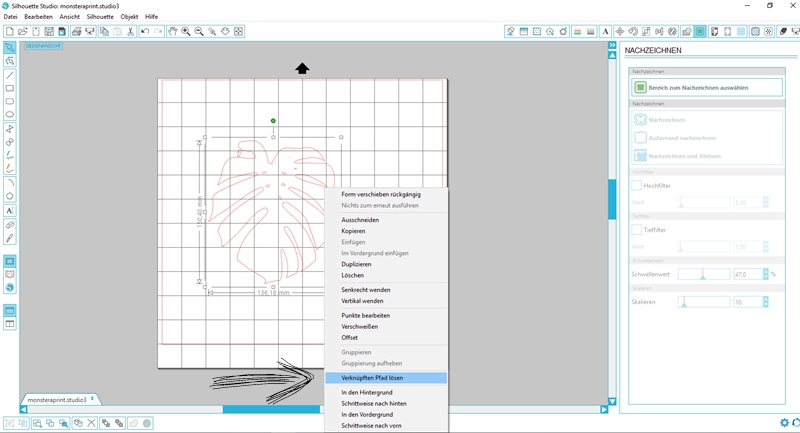












34 Comments
Liebe Astrid,
auch wenn ich keinen Schneideplotter besitze, finde ich Deinen Artikel sehr interessant. Zwar habe ich auf verschiedenen Blogs schon öfters von diesem Gerät gehört, doch war mir bis jetzt nicht klar, was so ein Plotter leisten kann.
Nach dem Lesen Deines Post bin ich überzeugt, dass so ein Plotter ein sehr tolles Werkzeug ist, mit dem man beeindruckende Sachen machen kann.
Viele liebe Grüße
Wolfgang
Ganz lieben Dank für die ausführlichen und detaillierten Erklärungen, ich bleibe dran 😉
LG Karin
Guten Morgen Astrid,
Oh mein Gott, warum hört sich das bei dir so gut an und bei mir geht das nicht. Ich habe meinen Plotter letztes Weihnachten bekommen, aber bis jetzt nur einige Schmetterlinge oder Blüten ausgeschnitten. Ich bin ja so von den Plissees begeistert, aber erst war die Matte zu klein, also eine größere muss her, dann hatte ich nur alles klein geschnitten, also dickeres Papier, das hat er leider nicht geschnitten, bis heute habe ich noch kein passendes gefunden. Ich wollte dich schon fragen, ob du nicht die Plissees als vorgeschnittene Bogen verkaufst. Aber nun will ich es mit dem Nachzeichnen versuchen, das hört sich gut an. Ich habe ja im Beruf, vor meiner Rente mit AUTO CAD gezeichnet und nun scheitere ich hier so. Also liebe Astrid, vielleicht kann ich mit dir ins Geschäft kommen, würdest du näher wohnen würde ich mal vorbei kommen.
Danke für deine Einführung bis bald
Renate
So gerne würde ich dir helfen, es ist wirklich nicht schwer. Das Papier welches ich für die Plisees verwende ist Canson® Mi-Teintes®. Vielleicht bekommst du es ja irgendwo. Sonst melde dich mal bei mir, da können wir sicher was machen 😉
Liebe Astrid, du kommst mit deinem Beitrag gerade zur rechten Zeit. Puh, ich bin soooo froh, denn ich habe schon angefangen an mir zu zweifeln. Ich habe meinen Plotter auch zu Weihnachten bekommen und seit dem nix wirklich anständiges damit zustande bekommen. Habe wirklich schon überlegt, ihn zurück zu schicken. Jetzt habe ich Hoffnung und ich versuche es, vielleicht werden wir ja noch kompatibel. Grins. Vielen herzlichen Dank für den Post und die Mühe, die du dir damit gemacht hast. Herzliche Grüße Diana
Hallo liebe Astrid,
vielen Dank für die tollen Tipps… der Plotter steht auf meiner Wunschliste.
Viele liebe Grüße
Sonja
Tolle Anleitung! Die hätte ich damals vor zwei Jahren super gebrauchen können! Ich hab auch so rausgefunden, aber mit deiner Anleitung wäre es sicher schneller und einfacher gewesen!
Grosses Kompliment!
heitere Grüsse Britta
Liebe Astrid,
ein toller Post für jeden Anfänger. Ich liebe meinen Plotter nach anfänglichen Schwierigkeiten auch sehr. Witzig ist, dass ich die Vertiefung zum Verstellen des Messers auch erst am Wochenende entdeckt habe. Erst dachte ich, dass man da das "Rädchen" verstauen kann.
Liebe Grüße Sylvia
Ich freue mich auf eine Fortsetzung.
Liebe Astrid,ich bin ja so dankbar das du mir damals geholfen hast,sonst hätte ich den Anfang nie geschafft.
Der Plotter ist nach wie vor eines meiner Lieblingsstücke,auch wenn ich bei weitem nicht so tolle Sachen mache wie du.
Vielen Dank für deine wunderbare Anleitung die ist echt wunderbar und sehr verständlich gemacht.
Danke für deine Mühe.
Ich freue mich auf das kommende Blogger-Jahr mit dir.
L.G.Edith.
Liebe Astrid, gibt es von deiner Seite eine Empfehlung, mit was man als Anfänger anfangen sollte? Würde gerne nocheinmal ein schönes Kissen herstellen. Wo bekommt man am besten Materialien für den Plotter bekommt? Vielen Dank! Lieben Gruß Yvonne
Für ein Kissen kannst du dir Flexfolie (Bügelfolie) empfehlen. Ich kaufe meine bei der Plotterprinzessin aber wenn du das googelst findest du ganz viele Angebote. Dann suchst du dir ein tolles Motiv lässt es aus der Flexfolie ausschneiden und dann aufbügeln. Schon hast du ein perfektes Kissen
Dein Wort in Gottes Ohr! Danke für deine Zeit Tips!
HI,
den Plotter habe ich auf einer Messe kennen gelernt und musste ihn unbedingt haben. Und bin grandios gescheitert! Ich hatte eine völlig falsche Vorstellung davon, wie man damit arbeitet. Nach dem Arbeiten mit der Big Shot wollte ich so weiter m
achen, nur ein bisschen filigraner. Nachdem ich mein drittes Stück Papier mit dem Küchenschaber von der Folie gekratzt habe, steht er nun in der Ecke und ich habe mich nicht mehr drangetraut. Vielleicht wage ich es doch noch mal?
Unbedingt!!!! Versuch die Matte etwas zu entkräften und dann nochmal versuchen! Es lohnt sich!!!!
Hallo Asitrid,
ich überlege immer noch ob ich mir so ein Maschinchen wirklich zulege. Vielen Dank für deine tollen Tipps. Ich habe im Mai runden Geburtstag und das Teil steht ganz ganz oben auf der Wunschliste. Ich bin nur nicht sicher, ob es nicht zu technisch und ich zu blond bin. Mal sehen.
Hast du deinen Plotter im Internet oder beim Fachhändler gekauft? Ich würde ja einen Händler vorziehen, aber ich weiß gar nicht wo man hier in der Nähe einen findet. Da kann man immer noch mal fragen, wenn etwas nicht klappt. Ich muss mich noch mal schlau machen…
Liebe Grüße
Silke
Liebe Astrid,
gutes Neues Jahr erstmal! Viel Glück und vor allem Gesundheit für dich und deine Lieben.
Ich freue mich auch schon auf ein neues kreatives Jahr mit dir.
Leider hat mir das Christkind heuer doch keinen Plotter gebracht (hatte ihn dann doch nicht auf die Wunschliste gesetzt, weil ich immer noch Angst habe, dass ich ihn zu wenig nützen würde ….)
Aber sollte es doch mal soweit sein, dann ist schon mal ein Pluspunkt, dich in der Nähe zu haben 😉
Ganz liebe Grüße
Hilda
Liebe Astrid,
danke für die tolle Erklärung. Ich habe meinen Plotter ja jetzt ein Jahr. Anfangs war ich echt verzweifelt und wollte ihn direkt zurück schicken. Inzwischen haben wir uns angefreundet und die Ergenisse können sich sehen lassen. Klar da schneid ich die Flockfolie mal von der falschen Seite oder das Papier klebt auf der Matte und reisst, aber….wir werden besser. Nicht zuletzt dank deiner tatkräftigen Unterstützung hier. Was ich allerdings immer noch nicht begriffen habe ist die Sache mit der Falzlinie und den unterschiedlichen Farben…… ich weiß, du hast das hier schon mal erklärt. Muss mir deinen Post nochmal gaaanz genau ansehen.
Ich freue mich jedenfalls auf weitere Erklärungen und Tutorials. Hast du auch mal Snap Pap geschnitten? Ich trau mich nicht so recht, weil sie so dick ist.
glg Nicole
Ja, ich habe schon mal etwas aus SnapPap ausgeschnitten. Einstellung weiß ich jetzt leider nicht mehr aber hat super geklappt.
Hallo ihr Lieben!
Ich werkele inzwischen seit 3 Jahren mit meinem Cameo-Schätzchen und möchte es nicht mehr missen!!! Was man damit alles an tollen Sachen erstellen kann! Ich bin inzwischen ein wenig spezialisiert auf kreative Verpackungen.
Es ging mir anfangs wie vielen Vorschreiberinnen, ich kam nicht wirklich damit klar. Dann habe ich mir einen Workshop gebucht und einen Einstieg gefunden. Das kann ich wirklich nur jedem empfehlen! Inzwischen überlege ich, selbst solche Workshops anzubieten, denn es ist doch wirklich traurig, wenn das teure Maschinchen ungenutzt in der Ecke herumsteht oder nur weit unter seinen Möglichkeiten gefordert wird!
Liebe Grüße
Anka
Ich habe seit knapp zwei Jahren meinen Portrait. Aller Anfang schwer. Das einzige was bisher immer noch nicht geklappt hat, ist Stoff schneiden. Hast Du das schon mal ausprobiert?
Habe ich schon mal bei meinem Flamingo Kissen! Allerdings war das ein recht dünner Stoff den ich auf Vliesofix gebügelt hatte
Liebe Astrid,
man lernt doch immer dazu :O)) — ja genau hinschauen, und auch die portrait hat eine Vertiefung zum Messerverstellen – yeahhhh!
Deine Anleitung ist der Hammer, du machst dir sooo viel Arbeit – dankeschööön !!!!!!!!!!
Allerliebste Grüße
Gabi
Liebe Astrid,
Du machst das toll!
Bei mir ist aber auch weiterhin kein Schneideplotter auf dem Wunschzettel.
Ich sitze schon im Beruf soooooooooooooo viele Stunden am PC, dann noch der Blog und dann reicht die Zeit kaum um mit den Händen kreativ zu sein. Ich freue mich immer noch über meine Big Shot und alte Handstanzen. Ich bin wohl oldschool :-)!
GLG Ines♥
Liebe Astrid,
ich habe Weihnachten 2015 von meinen Kindern eine Cameo bekommen. Zuerst große Freude, nach den ersten Versuchen schiere Verzweiflung. Nun bin ich ein Mensch, der wenn er sowas schon hat, es auch begreifen möchte. Also bin ich dran geblieben, inzwischen habe ich sehr schöne Ergebnisse,wobei ich in erster Linie Karten und Verpackungen herstelle, bei denen ich es auch schaffe eine Falzlinie zu erstellen, sodaß man die Löcher an den Kanten nicht sieht.
Was ich noch nicht geschafft habe, allerdings nach einigen gescheiterten Versuchen auch nicht mehr probiert habe, ist das arbeiten mit der Pix Scan Matte.Das kalibrieren hat einfach nicht geklappt, obwohl ich das mit meiner Canon EOS probiert habe. Vielleicht muß ich nochmal mit dem I-Phone dran.
Ich freue mich jedenfalls auf weitere Posts zu diesem Thema.
Herzliche Grüße aus dem Schwarzwald
Magdalena
Hallo Astrid,
du schreibst über deinen Wunsch die Cameo3 wegen des Automatikmesser zu nutzen. Seit Dezember steht so eine Maschine auf meinem Schreibtisch und die Sache mit der Automatik relativiert sich. :-/
Es geht mir wie dir! Wenn man die falsche Schnitttiefe eingestellt hat nützt auch die Automatikklinge nichts. Was mir aber noch öfter passiert ist: ich habe nicht darauf geachtet, die Automatikklinge zu wählen. Da schneidet die Maschine mit der zuletzt eingestellten Schnitttiefe. 🙂 Kann auch echt blöd sein! 😉
Was ich aber jedem empfehlen kann: Die Automatikklinge muss man tiefer einstellen als die normalen Klingen.
Was Magdalena geschrieben hat kann ich nur bestätigen! Es ist viel besser, eine Falzlinie mit Stärke 1 zu schneiden, als mit dem Strichelschnitt.
Dann noch einen Zuspruch für die "Verzweiffler". 🙂
Mir ging es ebenso wie euch: nichts hat so richtig gut geklappt! grrr
Starke Papiere schneide ich mit einem doppeltem Schnitt, wobei ich die Tiefe zwischen 5 und 6 einstelle. Bevor ich die Matte auswerfe, hebe ich Teile vom Motiv an, so erkenne ich, ob ich alles durchgeschnitten habe oder noch einen Durchgang mit der nächsten Schittttiefe machen muss.
Ach ja, je feiner das zu schneidende Muster ist, desto niedriger die Geschwindigkeit einstellen. Ich habe anfangs immer mit 5 oder 7 geschnitten, was meist zu unsauberen Ergebnissen führte. 🙁
Ich hätte damals einen Blog wie deinen gebrauchen können, liebe Astrid!
Deine Tipps sind echt Gold wert!
Gruß Jens,
der nicht weiß, wie er sich mit Namen bei dir anmeldet. :-/
Danke für die Tipps….werde ich auch mal ausprobieren!
Liebe Astrid,
seit fast 1,5 Jahren bin ich eine treue Anhängerin deines Blogs und von deinen Werken beeindruckt. Habe meinem Mann immer von deinen schönen Plotter-Werken vorgeschwärmt und nun habe ich von ihm zu Weihnachten einen Silhouette Cameo 3 samt Silhoutte Einsteigerbuch von Miriam Dornemann bekommen!!! Ich habe jetzt begonnen dieses Buch durchzuarbeiten. Leider war bereits die Gestaltung von einfachen Lesezeichen eine Herausforderung. Papier hat leider viel zu stark an der neuen Matte gehaftet. Die richtige Schneidtiefe ist auch trotz Automatikmesser eine kleine Wissenschaft. Dein Beitrag kommt für mich also gerade richtig. Danke für die verständliche Anleitung, ich freue mich auf die Fortsetzung. Liebe Grüße aus Niederösterreich – Monika
Hallo Astrid,
mit einem Plotter liebäugele ich ja auch schon so lange. Dank deiner tollen Beschreibung dürfte das auch für mich jetzt kein Problem mehr sein. Bin ebenfalls schon sehr gespannt auf alles Weitere hier.
Liebe Grüße
Solveig
Servus Astrid!
Auf der Suche nach Ideen bin ich zufällig auf deinem Blog gelandet und habe das Cameo-Thema gefunden. Wie Ines schreibt – Zitat:"Ich freue mich immer noch über meine Big Shot und alte Handstanzen. Ich bin wohl oldschool :-)!" – Zitatende, schließt das Eine (Cameo) das Andere (Big Shot und Handstanzen) nicht aus. Ich bin seit ein paar Wochen stolze Besitzerin einer Cameo, trenne mich weder von meiner BigShot, noch von meinen Handstanzen bzw. Stanzschablonen, sondern sehe die Cameo als eine Bereicherung, die mein Bastelspektrum unendlich erweitert hat!
Liebe Grüße
ELFi
Hallo Astrid, ich überlege auch mir einen Plotter zu kaufen und wollte dich mal fragen ob der einzige Vorteil des Cameo in der Größe liegt im Vergleich zum portrait?
Ach so und kann man auch Adobe Illustrator Vorlage in das plotterprogramm laden? Das wäre ja mega! ��
Danke schonmal
Nicola
Den einzigen Unterschied, den ich kenne, ist die Größe des Schneidebereiches. Sonst kannst du mit der Portrait genauso ausschneiden, wie mit der Cameo.
Ob du die Vorlagen dort einladen kannst kann ich dir leider nicht sagen. Aber di kannst dir das Programm kostenlos auf der Silhouette Seite herunter laden und es ausprobieren.
Danke für die tollen Informationen. Ich gehe schon seit Monaten mit dem Gedanken schwanger, mir einen Plotter anzuschaffen. Es reizt mich sehr. Wenn ich dann so tolle Erfahrungsberichte und Info's bekomme erst recht. Ich glaube, dass Sparschwein muss geleert werden😊
Liebe Astrid
Ganz herzlichen Dank für Deine tolle Anleitung. So hat bei mir gleich der 1. Schnitt auf Flexfolie perfekt geklappt und hat meinem Sohn ein cooles T-Shirt beschert.👍😍 Ohne Deine Anleitung wäre ich ganz sicher nicht so schnell erfolgreich gewesen. Danke!
Herzliche Grüsse aus der Schweiz
Jeannette
Danke, schön ge- und beschrieben!
Hätte ich dies vor dem „erstenmal“ gelesen, wäre so manche Folie oder Papier nicht im Mülleimer gelandet.